Observação
O acesso a essa página exige autorização. Você pode tentar entrar ou alterar diretórios.
O acesso a essa página exige autorização. Você pode tentar alterar os diretórios.
Por predefinição, os inquéritos são enviados a surveys@email.customervoice.microsoft.com partir do endereço de e-mail. A funcionalidade de personalização de e-mail ajuda-o a criar um endereço de e-mail personalizado com base no domínio da sua organização. Em seguida, pode utilizar este endereço de e-mail personalizado para enviar convites de inquérito aos seus clientes.
Digamos que sua empresa seja a Contoso Suites e o site da empresa seja www.contososuites.com. Você deseja criar dois endereços de email personalizados com base no domínio da sua empresa, como noreply@contososuites.com e support@contososuites.com.
Observação
- Somente administradores de locatários podem adicionar endereços de email personalizados. Se você quiser enviar convites de pesquisa de um endereço de email personalizado, entre em contato com o administrador do locatário para adicioná-lo.
- Na Nuvem da Comunidade Governamental, os e-mails são enviados da conta do usuário conectado.
- A capacidade de personalizar o endereço de email do remetente não está disponível na Nuvem da Comunidade do Governo dos EUA.
Adicionar endereços de e-mail personalizados
Siga as seguintes etapas para adicionar endereços de e-mail personalizados:
Entre no Centro de administração do Microsoft 365 com sua conta corporativa ou de estudante.
Selecione Configurações>Configurações da organização.
Na página Configurações da organização , na guia Serviços , selecione Dynamics 365 Customer Voice.
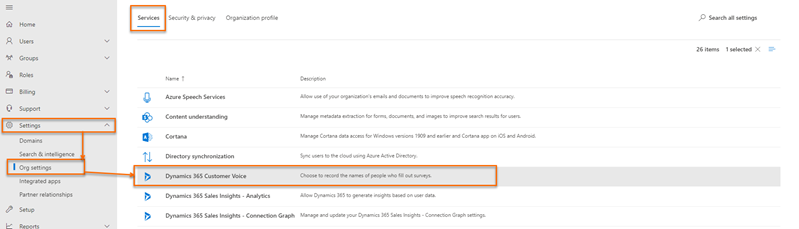
No painel Dynamics 365 Customer Voice , na guia Distribuição , selecione + Adicionar domínio.
Na página Adicionar domínio , insira o nome de domínio do domínio de email que você deseja criar em Inserir sua URL e selecione Avançar.
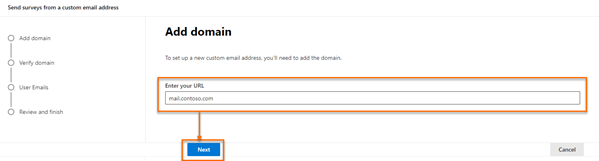
Crie registros DNS em seu domínio usando os valores disponíveis na seção Criar registro DNS na página Verificar seu domínio . Mais informações: Exemplos de registros DNS.
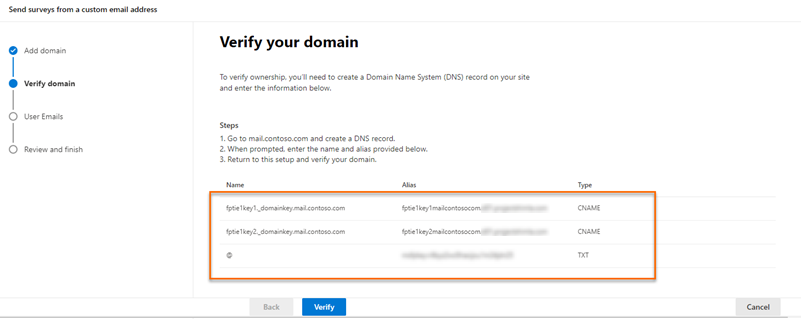
Depois de criar registros DNS, selecione Verificar.
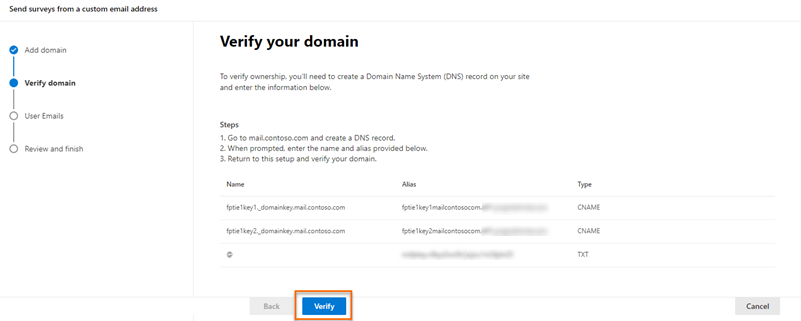
Observação
Se os registros DNS não forem criados, um erro será exibido especificando que o aplicativo não pode criar uma chave e o domínio não pode ser criado.
Na página Adicionar endereços de e-mail , insira as seguintes informações:
- Endereço de e-mail: Endereço de e-mail a ser usado para enviar o convite da pesquisa.
- Nome de exibição: Nome de exibição do usuário de email.
- Usuários aprovados: usuários que podem usar endereços de e-mail personalizados ao enviar convites para pesquisas.
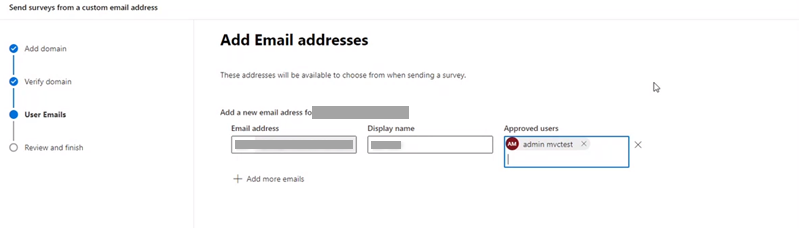
Observação
Para adicionar mais endereços de email, selecione Adicionar mais emails e forneça as informações necessárias.
Depois de adicionar os endereços de email necessários, selecione Avançar.
Na página Revisar e concluir , revise as informações inseridas e selecione Concluir.
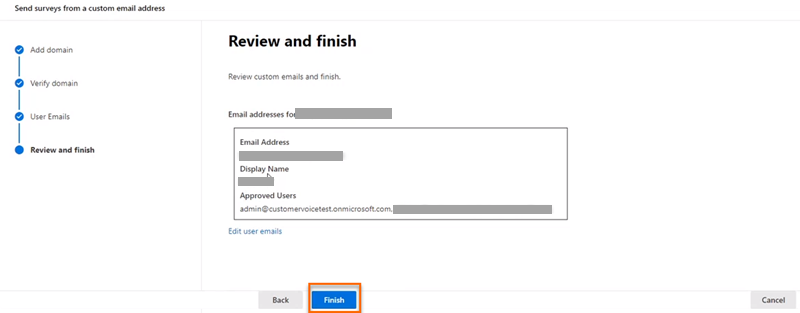
Uma mensagem de confirmação é exibida informando que o endereço de email personalizado foi criado, selecione Concluído.
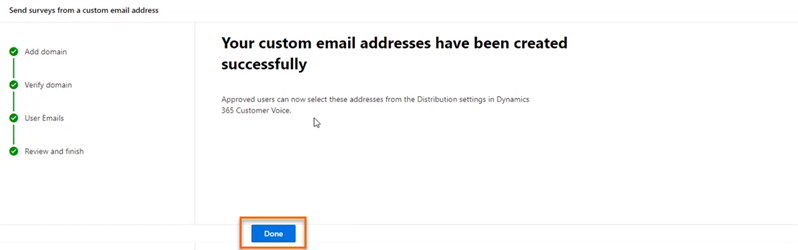
O endereço de email personalizado é exibido no painel Dynamics 365 Customer Voice .
Editar endereços de e-mail personalizados
Depois de criar um endereço de e-mail personalizado, você pode editá-lo para alterar seu endereço, nome de exibição e modificar os usuários com permissão para usar o e-mail.
Entre no Centro de administração do Microsoft 365 com sua conta corporativa ou de estudante.
Selecione Configurações>Configurações da organização.
Na página Configurações da organização , na guia Serviços , selecione Dynamics 365 Customer Voice.
No painel Dynamics 365 Customer Voice, passe o mouse sobre o domínio com o endereço de email que deseja editar, selecione o botão de reticências e selecione Editar.
Na página Adicionar endereços de email , edite as informações necessárias e selecione Avançar.
Na página Revisar e concluir , revise as informações inseridas e selecione Concluir.
Excluir endereços de e-mail personalizados
Você pode excluir endereços de e-mail personalizados que não são mais necessários.
Entre no Centro de administração do Microsoft 365 com sua conta corporativa ou de estudante.
Selecione Configurações>Configurações da organização.
Na página Configurações da organização , na guia Serviços , selecione Dynamics 365 Customer Voice.
No painel Dynamics 365 Customer Voice, passe o mouse sobre o domínio com o endereço de email que deseja excluir, selecione o botão de reticências e selecione Editar.
Na página Adicionar endereços de e-mail , selecione
 para o email que você deseja excluir e selecione Avançar.
para o email que você deseja excluir e selecione Avançar.Na página Revisar e concluir , revise as informações e selecione Concluir.
Exemplos de registros DNS
Aqui está um exemplo de um registro DNS. Os registros DNS são usados para verificar o domínio e permitir o envio de convites de pesquisa do endereço de email personalizado.
Observação
Se o domínio não estiver sendo verificado, abra qualquer ferramenta de pesquisa de DNS de código aberto e verifique se os registros CNAME e TXT foram publicados. Se algum dos registros não for publicado, você precisará adicioná-los à sua zona DNS.
Registro TXT
TXT name: @
TXT value: msfpkey=abc123abc123abc123abc123
Nesta tela de exemplo, estamos usando o Microsoft Azure para adicionar o nome e o valor TXT:
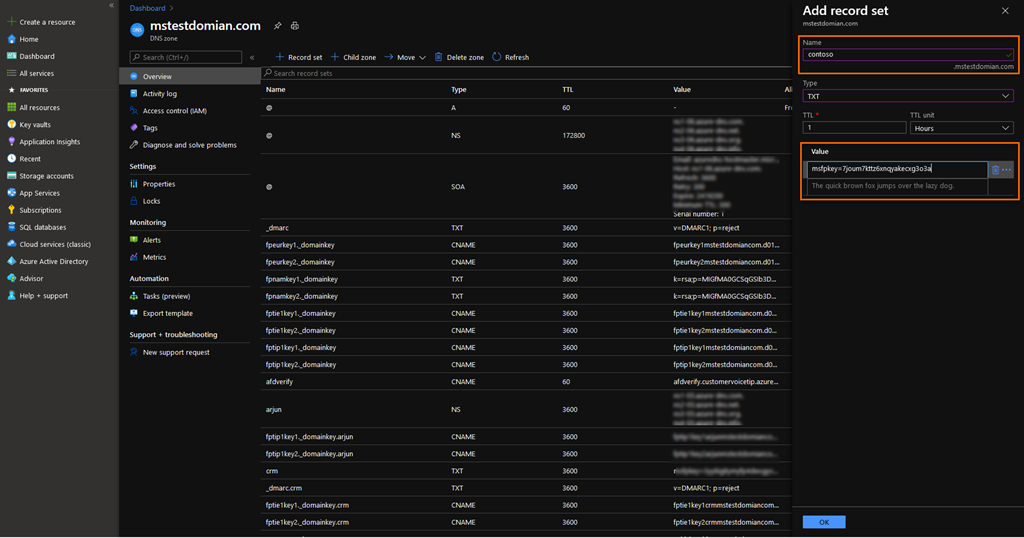
Registro CNAME
Host name or Alias: fpeurkey1.\_domainkey
Points to address: fpeurkey1contosocom.d01.formspro.dynamics.com
Observação
Você deve criar dois registros CNAME usando as informações fornecidas na etapa 6 de Adicionar endereços de email personalizados.
Nesta tela de exemplo, estamos usando o Microsoft Azure para adicionar o alias e o endereço CNAME:
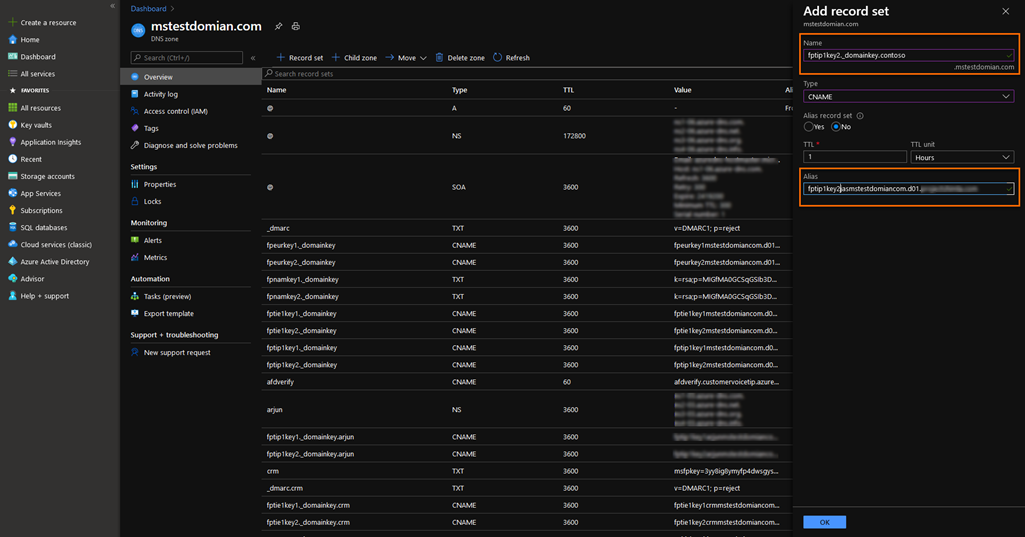
Importante
Certifique-se de que o nome de domínio não seja duplicado durante a criação de um registro CNAME. O nome de domínio é adicionado automaticamente ao registro. Por exemplo, na imagem a seguir, adicionar o domínio no campo Nome resultará em um registro incorreto e levará à falha na verificação do domínio.
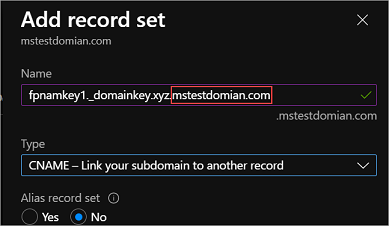
Perguntas frequentes
A conta de e-mail deve ser uma conta funcional ou pode ser uma conta fictícia?
A conta de e-mail não precisa ser uma conta funcional para enviar e-mails; no entanto, uma caixa de correio deve ser configurada se a conta deve receber respostas. Na maioria dos casos, o endereço de e-mail do qual os e-mails da pesquisa são enviados é uma conta de e-mail não monitorada e não precisa receber e-mails.
Consulte também
Trabalhar com configurações de distribuição de pesquisa
Envie uma pesquisa usando o compositor de e-mail integrado
Envie uma pesquisa usando Power Automate
Incorpore uma pesquisa em uma página da web
Envie uma pesquisa vincular para outras pessoas
Envie uma pesquisa usando o código QR